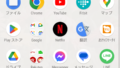突如、着用中に裏蓋が外れていた我がPixel Watch。速やかに修理・交換してもらうべく手続きをした際の記録です。
まずは”Googleストア”のWebサイトへ
私は今回の故障に際し、Googleの公式オンラインストアである”Googleストア”のページへアクセスしました。
購入元はGoogleストアではなく、”楽天ブックス”だったのですが、こういうのはメーカーに直接連絡するのが最速で最善だろうという判断からです。
そして、この判断は結果として正解だったように思います。
GoogleストアのURLはこちらです。
このページにアクセスしたあと、最下部までスクロールし、
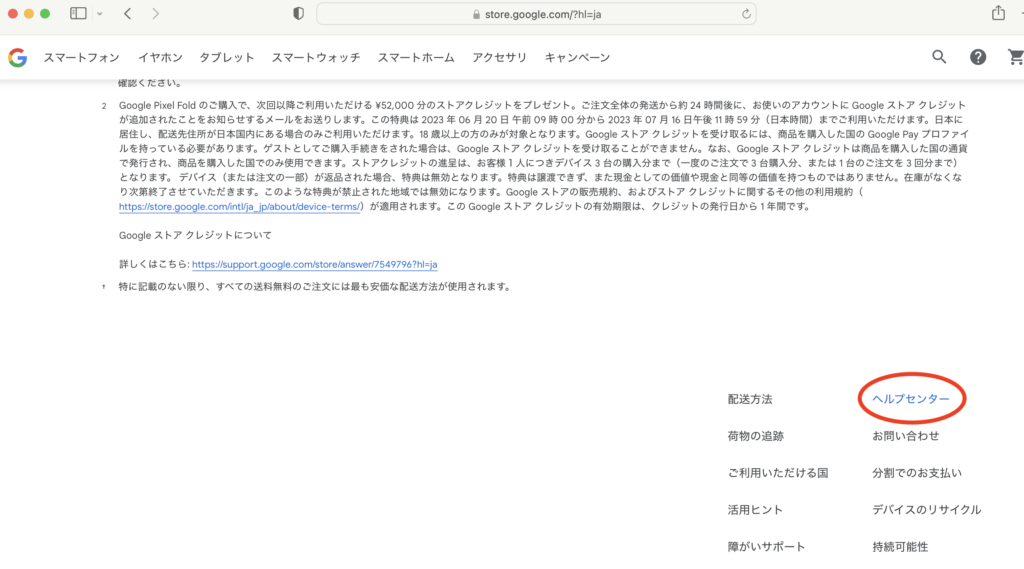
赤丸で囲んだ「ヘルプセンター」をクリックしました。
すると画面が切り替わり、どんな”ヘルプ”を希望するのか選んでいくことになります。
今回のケースでは、下の画像のように、”Googleハードウェアを修理または交換する”という項目の右端v印を押して、表示される小項目の一覧から、”保証対象かどうかを確認して、修理、交換、返品を開始する”という項目を選びました。
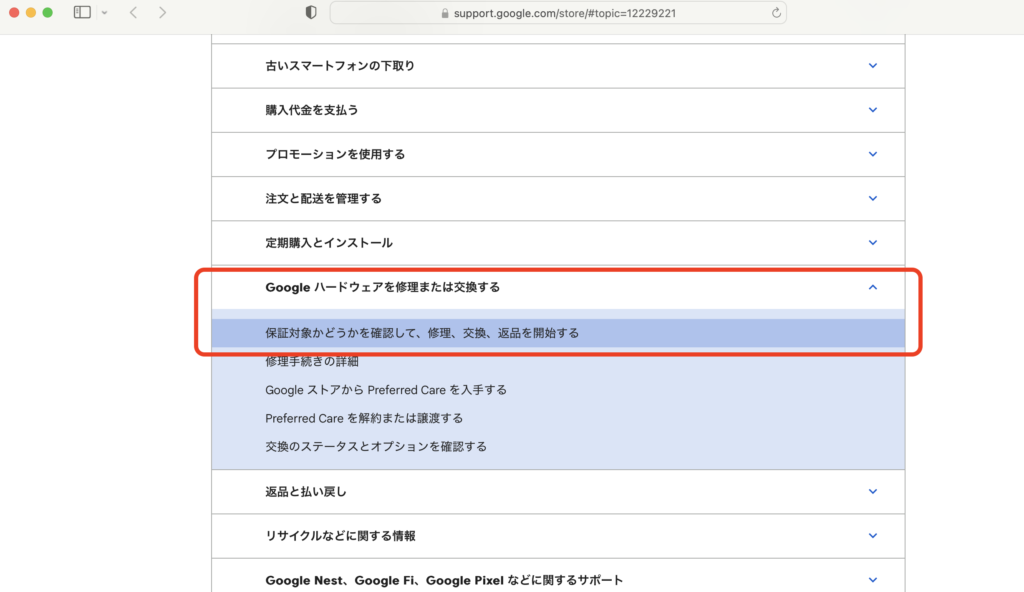
すると、次に表示される画面では、下の画像のように、端末の種類を選ぶ項目が並んでいます。
今回のケースでは”Google Pixel Watch”を選択しました。
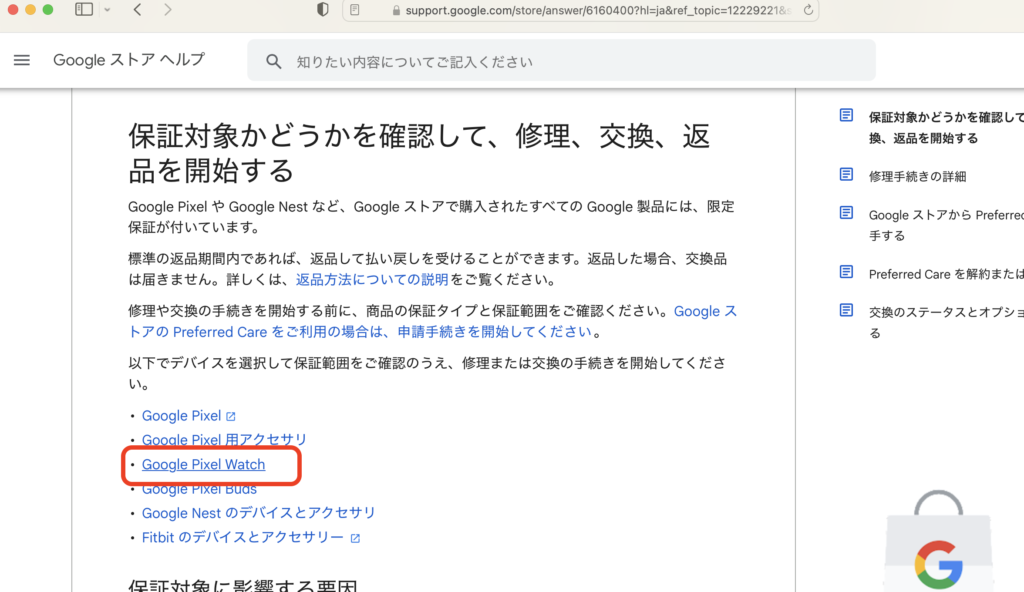
次に表示される画面では、具体的なトラブルの状況などを入力していきます。
ステップは少なく、何をどのように入力すべきかもわかりやすいと感じました。
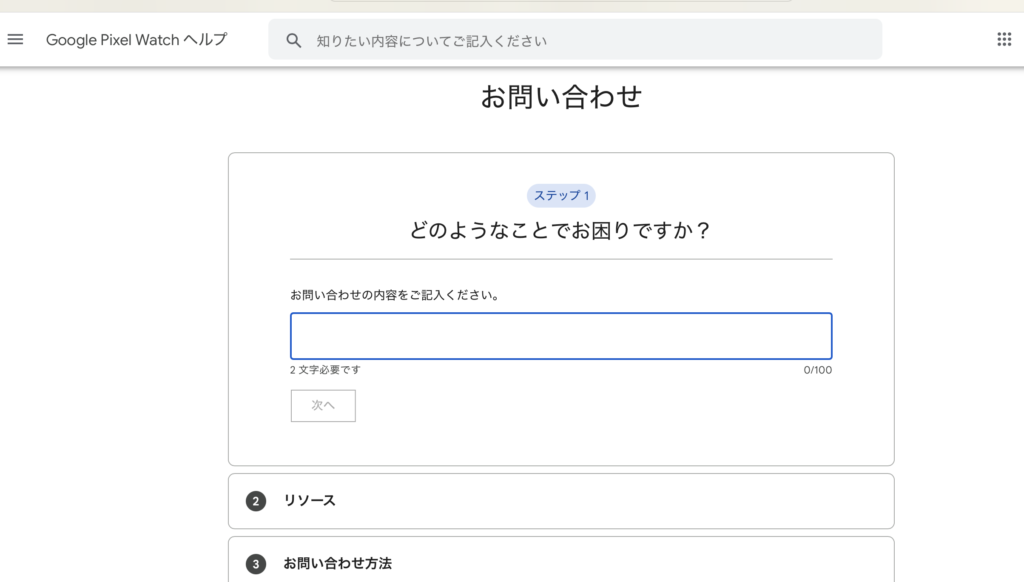
ただし、今回私はこのページまでたどり着いたのが夜遅い時間だったため、即時解決は無理で、翌朝を待つことになりました。
下の画面にある通り、電話を自分からかけるか、折返しの電話を受けるかすることになるのですが、いずれにせよ、夜間〜朝にかけての時間は対応時間外です。
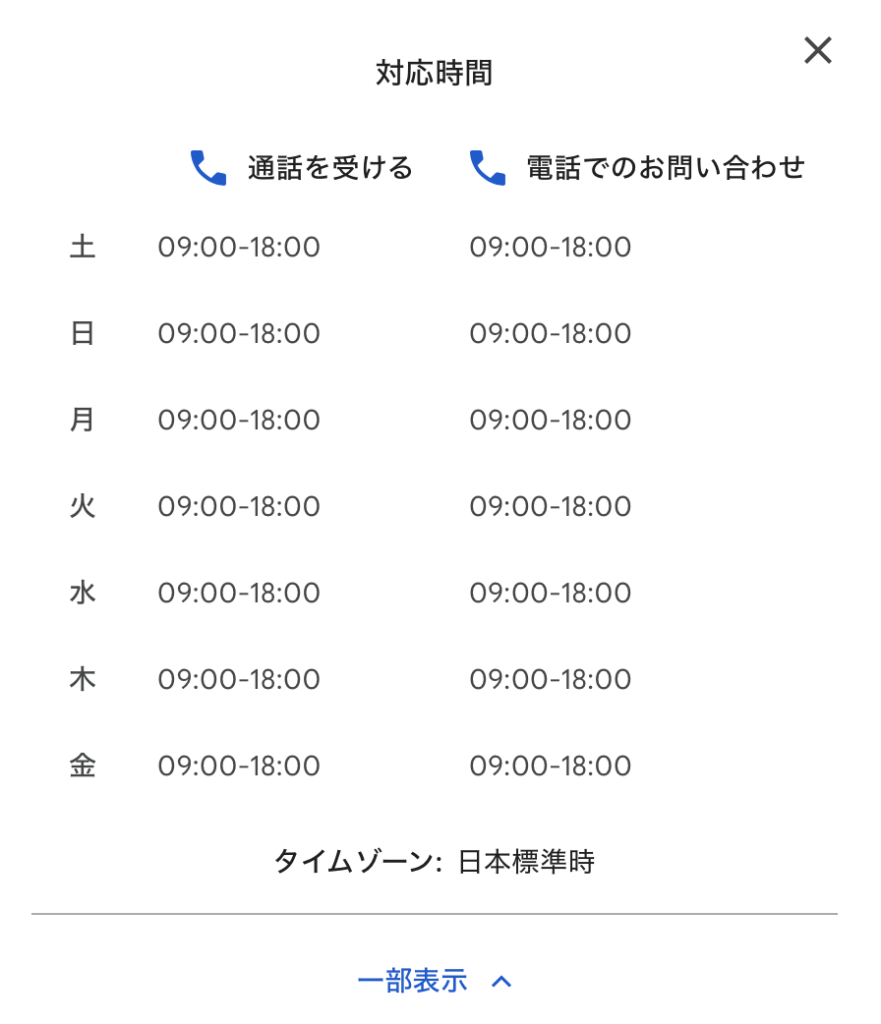
すぐに連絡できなかったのは残念でしたが、それでも、自分から電話をかける以外に、「通話を受ける」という、先方からの着信を待つという方法があるのは良いと思います。
また、「通話を受ける」を選んだ場合に待ち時間の目安も表示されるのですが、今回”1分未満”と表示されていました。
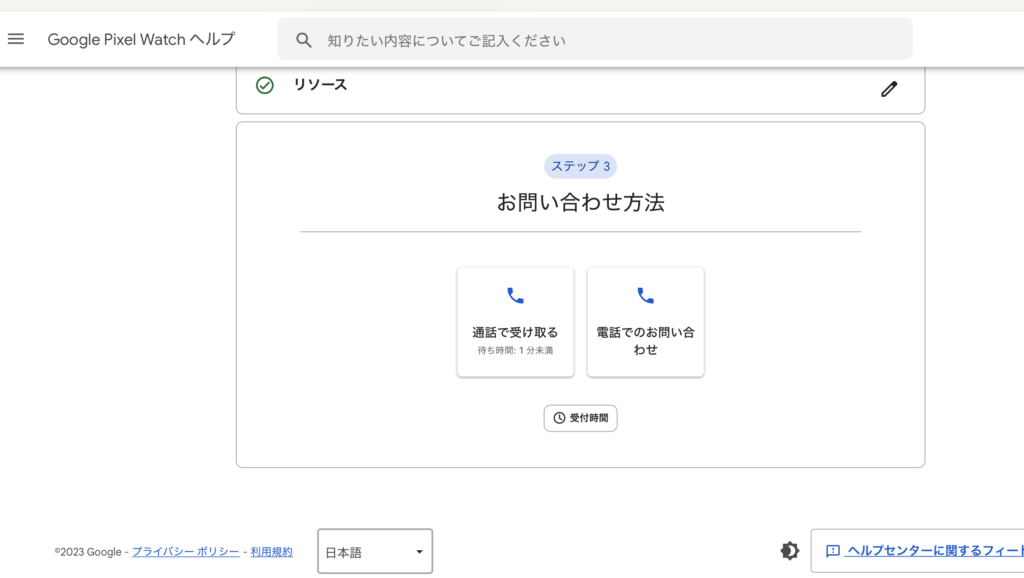
「本当にそんなに早く??」と半信半疑でしたが、本当に本当に、すぐさま着信がありました…!
ということで、問い合わせ窓口を見つけるのはそれほど難しく感じず、また対応時間内であれば、窓口へは比較的スムーズにつながる印象です。
家電その他の故障でこの手の窓口に連絡したことはこれまで何度もありますが、そうした経験に照らすと、かなり良い方かな?と。
まぁ、そもそもこんな変な風に、しかもいきなり、壊れないで欲しいんですけどね!